カテゴリ:Autodesk Revit 作成日:2019年11月22日

建物の柱や壁が配置される位置を示す「通り芯」は建築設計には欠かせない基準線です。
もちろん建築BIM対応の3次元CAD Revitにも通り芯機能はあります。3次元モデルを作成する前にXY方向の通り芯を作成してみました。
Revitで新しく意匠モデルを3Dで作成したいので「建築テンプレート」を選び、新規プロジェクトファイルを作成しました。
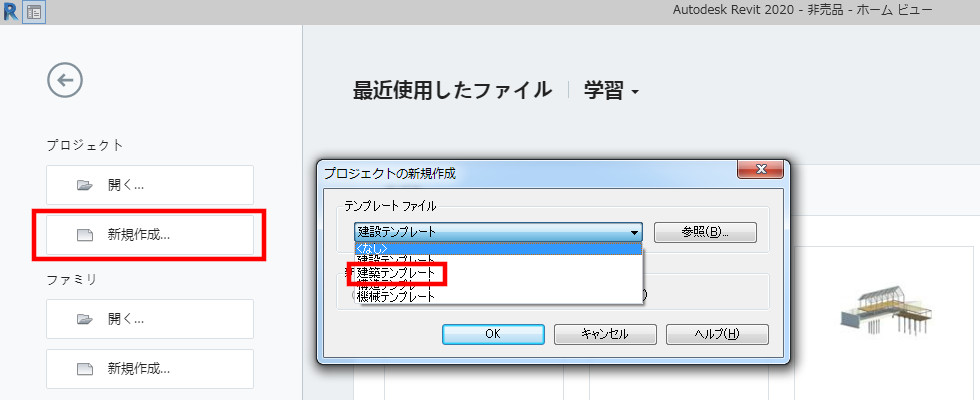
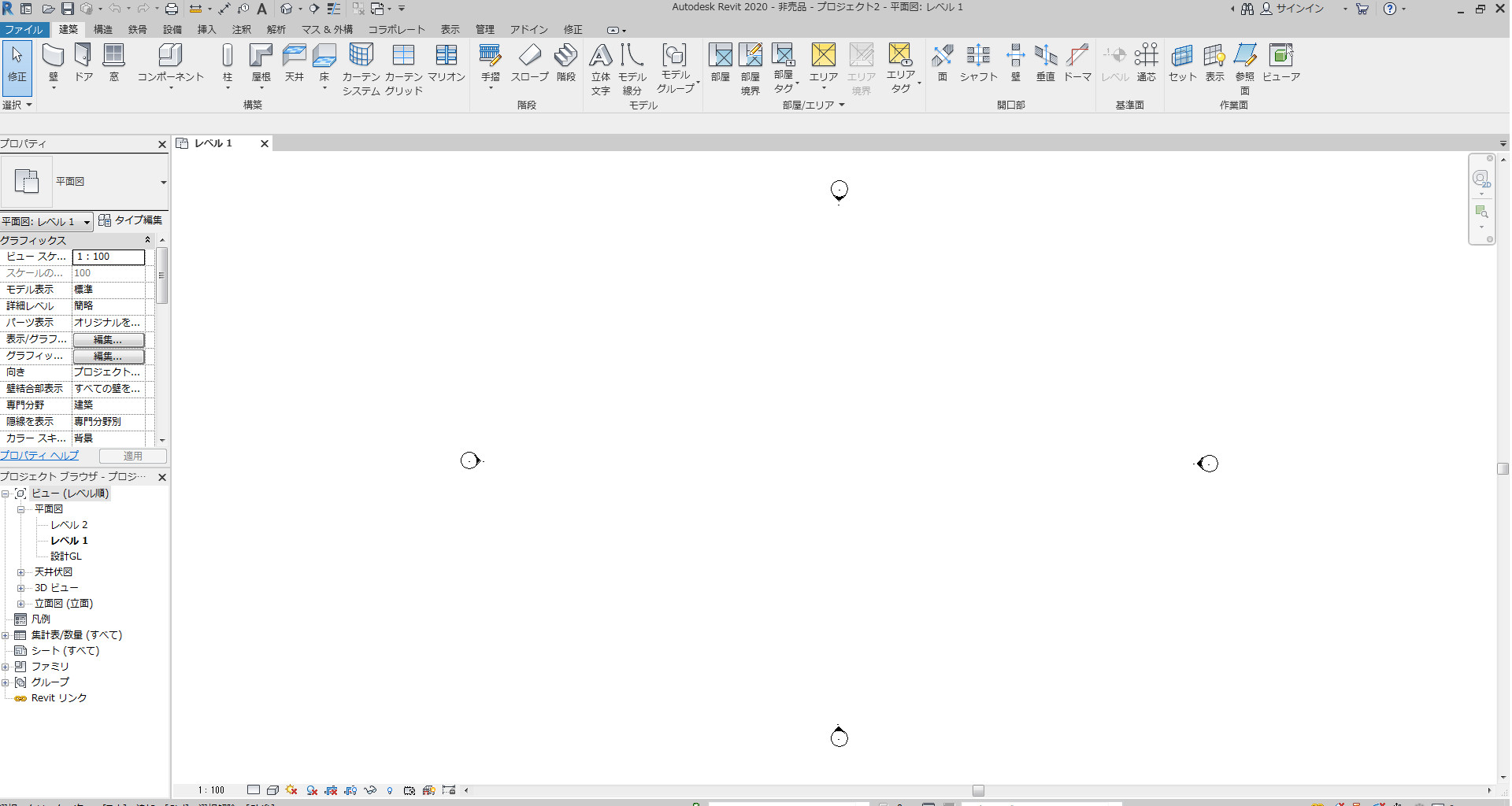
通り芯は「レベル1」に作成したいので[プロジェクトブラウザ]で選択されているのを確認しました。
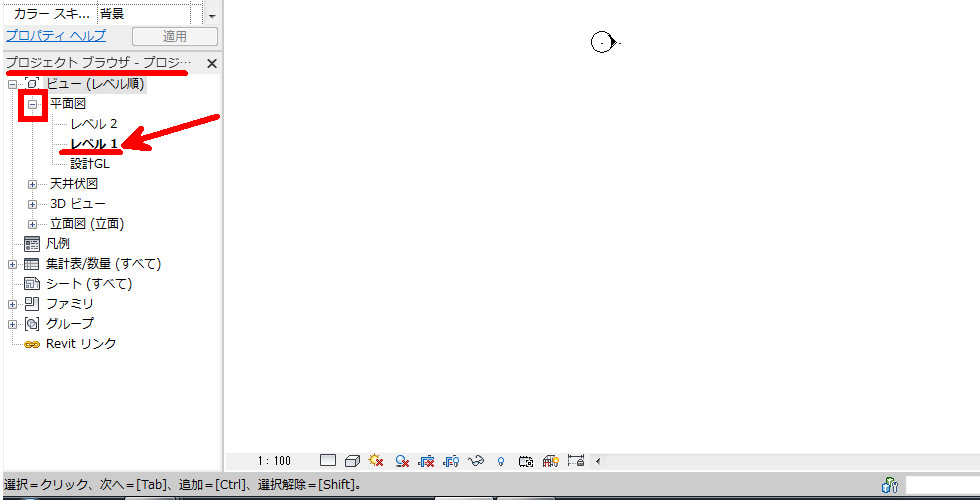
Revitの[通芯]コマンドはリボンメニューの[建築]タブの[基準面]パネルのなかにあります。
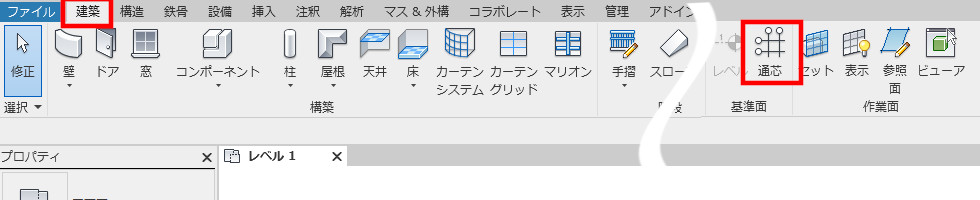
最初に1本目のX軸の通り芯を作図してみました。
始点の位置をクリックすると垂直方向にまっすぐカーソルを移動できました。終点の位置まで移動させてクリックすると通り芯が作図されました。
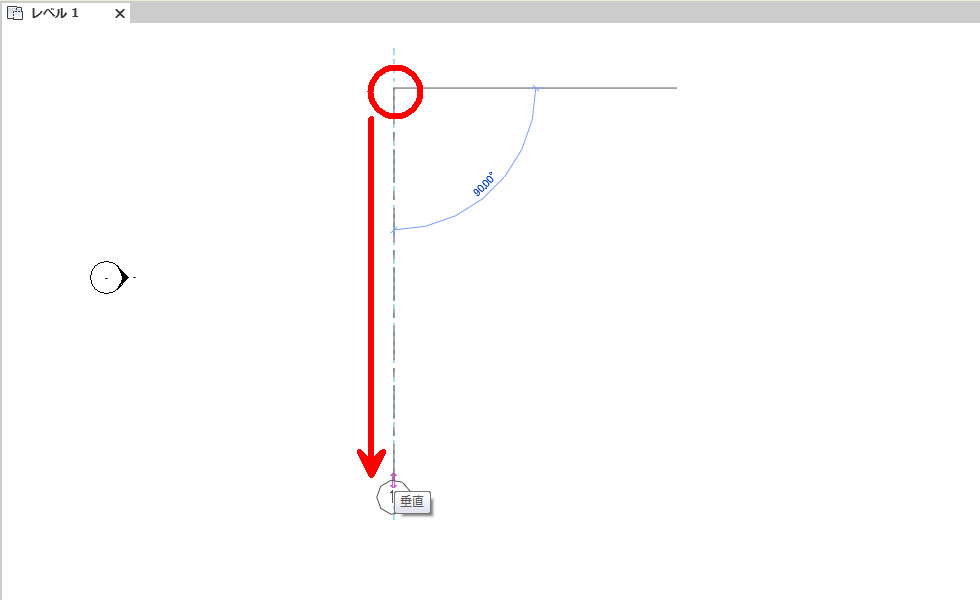
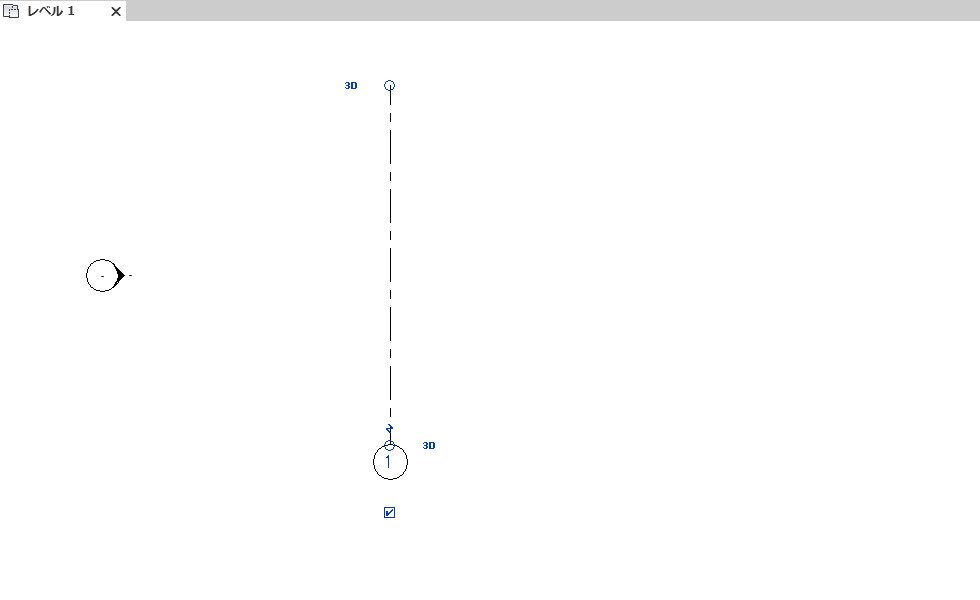
番号に「X」を追加してX軸の1本目の通り芯にできました。
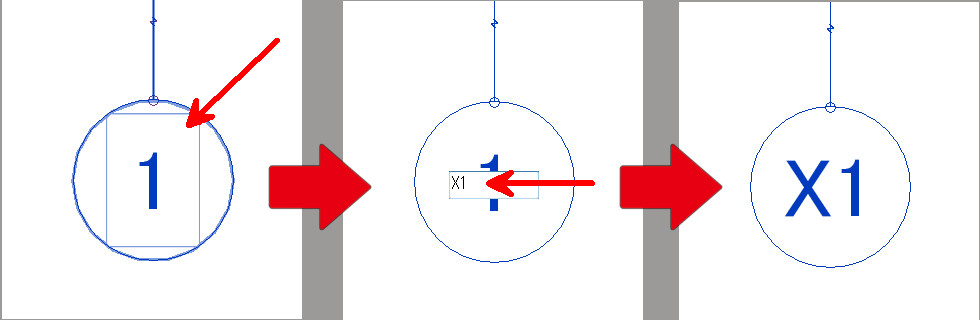
X軸の通り芯を追加にはオフセット(間隔)の数値を入力します。[修正|配置通り芯]タブの[描画]パネルのなかにある[選択]コマンドを実行するとオフセットの数値を入力できました。
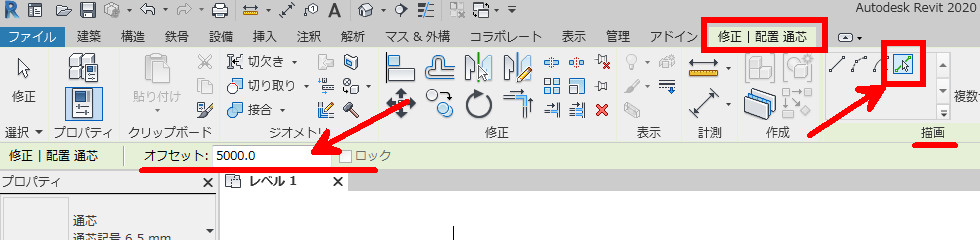
1本目の通り芯(X1)にカーソルと近づけると2本目の通り芯がプレビュー表示されました。通り芯を追加したい方向にプレビューが表示されている状態でクリックすると通り芯が追加されました。
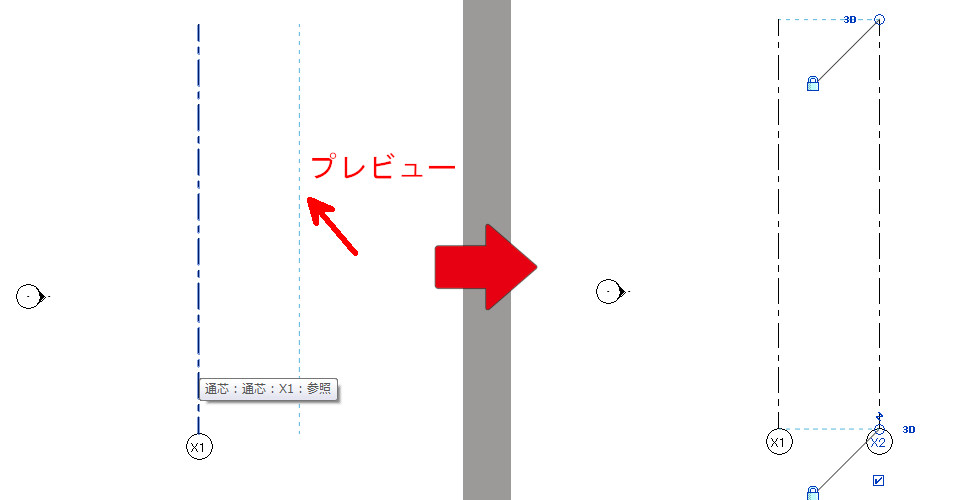
番号は連続した値が記載されています。
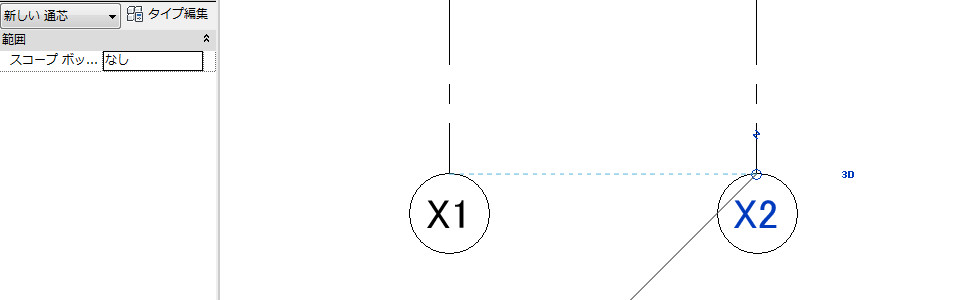
さらに追加するには同じ手順を繰り返すだけです。
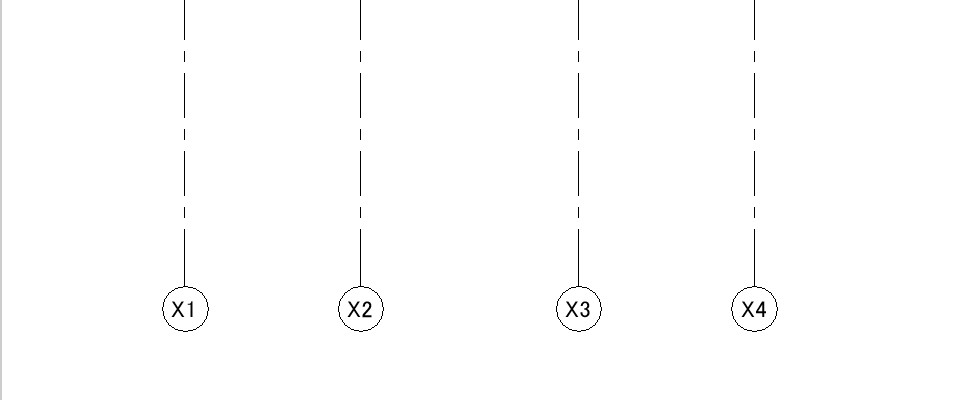
水平方向にY軸の通り芯を作成するにはオフセットの値を「0」にします。続けて水平な通り芯の始点と終点をクリックしました。
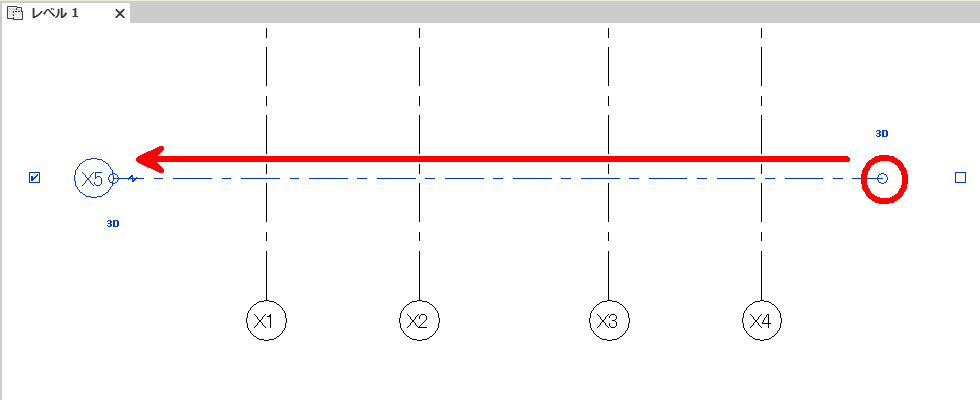
追加された通り芯の番号が「X5」になっていたので「Y1」に変更しました。

通り芯(Y1)からのオフセットを入力して必要な通り芯を追加しました。
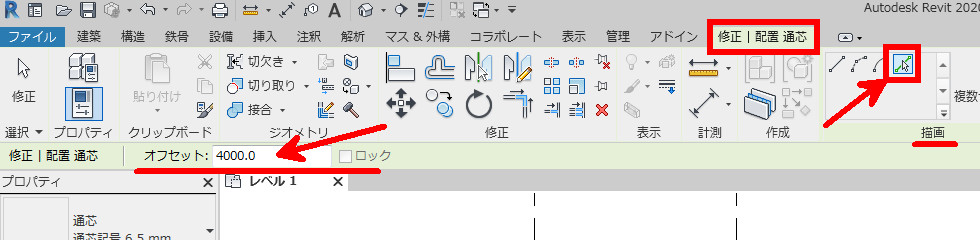
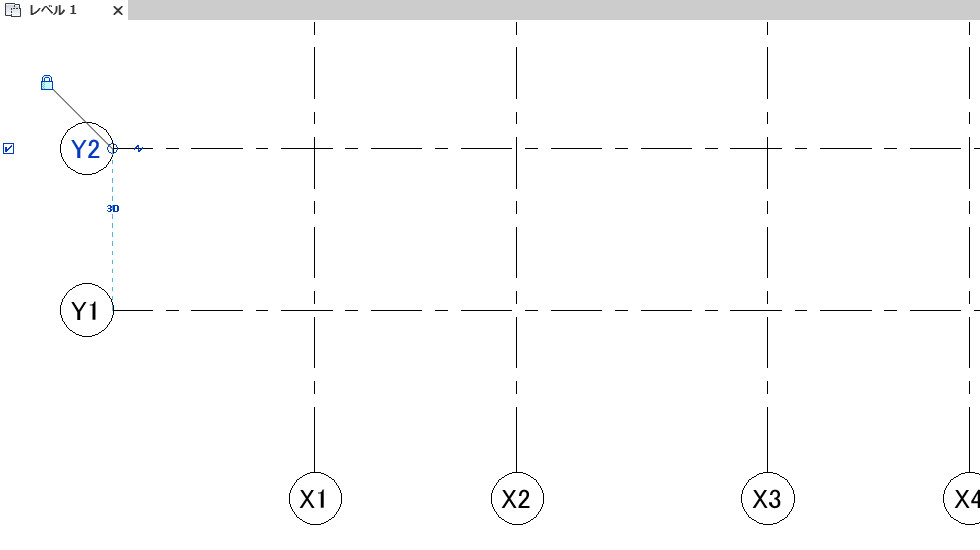
通り芯が完成しました。
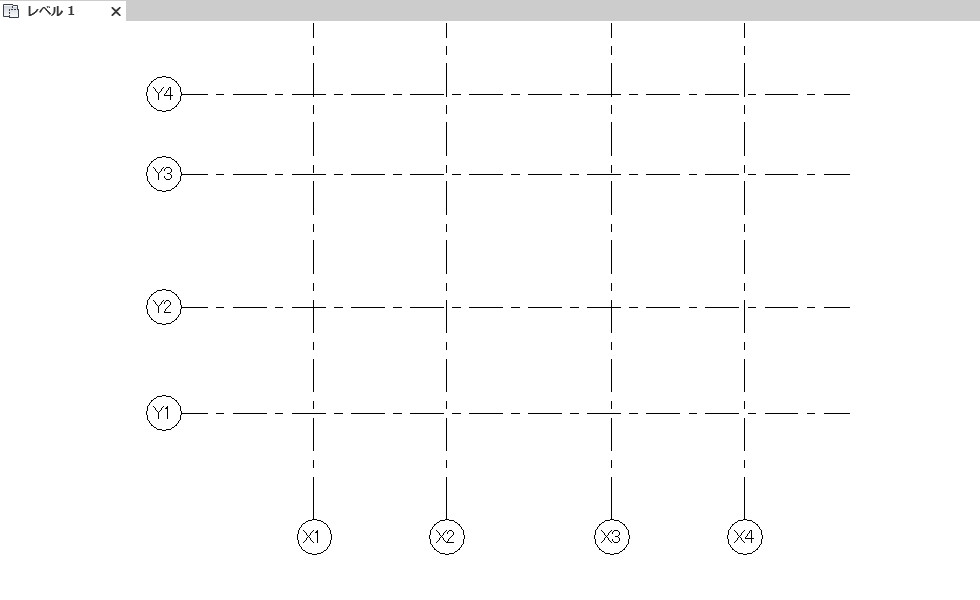
次は柱を配置してみたいと思います。
Revitの機能:[柱]コマンドで3D空間に柱を配置してみました